去年から、iOS端末で「Apple IDがロックされています」エラーが相次いでいます。それでは、自分の端末でも同じようなエラーが発生する場合、どうしたらいいですか?非常に怖い不正アクセスとか、不正ログインで、Apple IDがセキュリティ上の理由でロックされている場合でも、ご心配なさないでください。
このガイドでは 、Apple IDがロックされる理由に関する情報を紹介した上、Apple IDのロックを解除するために役立つ対策を5つもまとめて皆さんに紹介したいと思います。
「Apple IDがロックされています」エラーが発生する原因
Apple IDは、不正アクセスからデバイスを保護するために使用されています。誰かがデバイスをハッキングしようとすると、セキュリティ上の理由からApple IDが自動的にロックされる可能性があります。また、他の理由でApple IDがロックされている可能性があります。たとえば、Apple IDのパスワードを何回も連続に間違って入力するか、セキュリティの質問、または他のアカウント情報を間違って入力することによって、Apple IDもロックされることがあります。
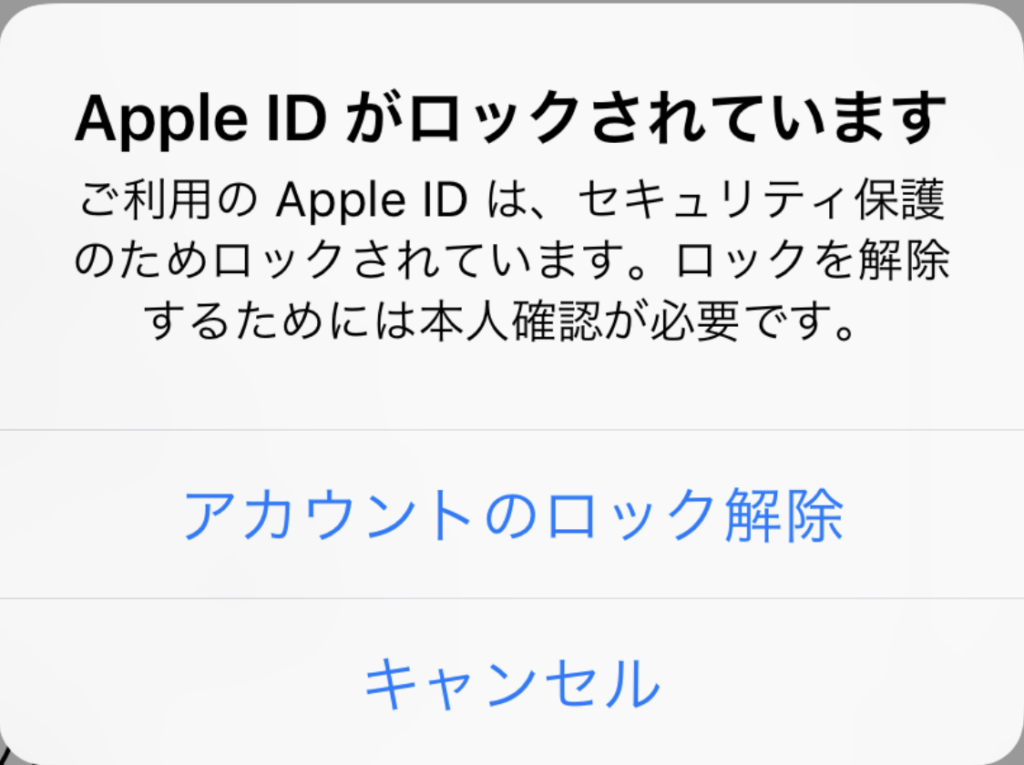
このような場合は、次のメッセージが表示されることになります。
「Apple IDがロックされています
ご利用のApple IDは、セキュリティ保護のためロックされています。ロックを解除するために本人確認が必要です。」
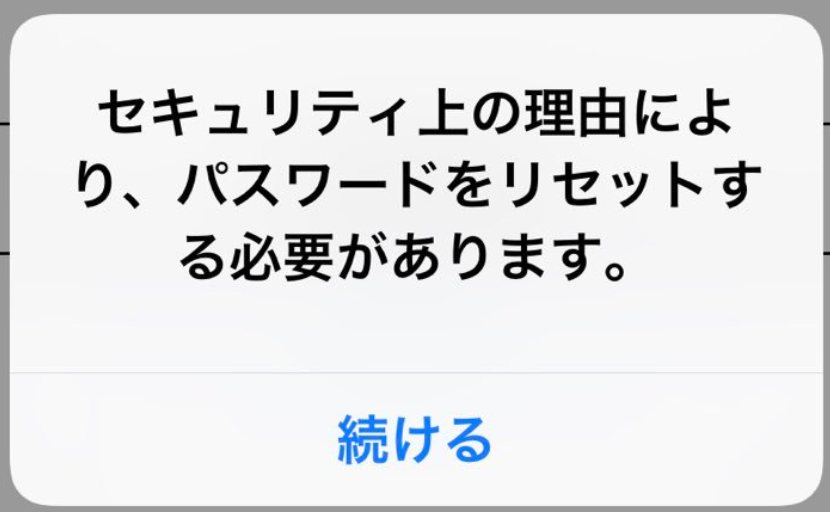
「セキュリティ上の理由により、パスワードをリセットする必要があります。」
しかし、このような問題が発生した場合でも心配する必要がありません。次のいずれかの解決策を使用しても、Apple IDに再度アクセスすることができます。
対策1.パスワードをリセットしてApple IDのロックを解除する
Apple IDのロックを解除する別の方法は、AppleIDパスワードをリセットすることになります。パスワードををリセットするには、2つの利用可能な方法がありますが、それぞれにも制限があります。
1. 1 2ファクタ認証の使用
デバイスに2段階認証が有効になっている場合、次に、信頼できるiPhone、iPad、またはMacを準備して、2ファクタ認証のコードを受け取ることができるので、すべての準備ができたら、次の手順に従ってApple IDのロックを解除します。
- iPhone、iPad、またはiPodTouchの場合:
ステップ1.iPhoneまたはiPadで設定アプリを開きます。
ステップ2.自分の名前をタップし、[パスワードとセキュリティ]を選択してから、[パスワードの変更]を選択します。
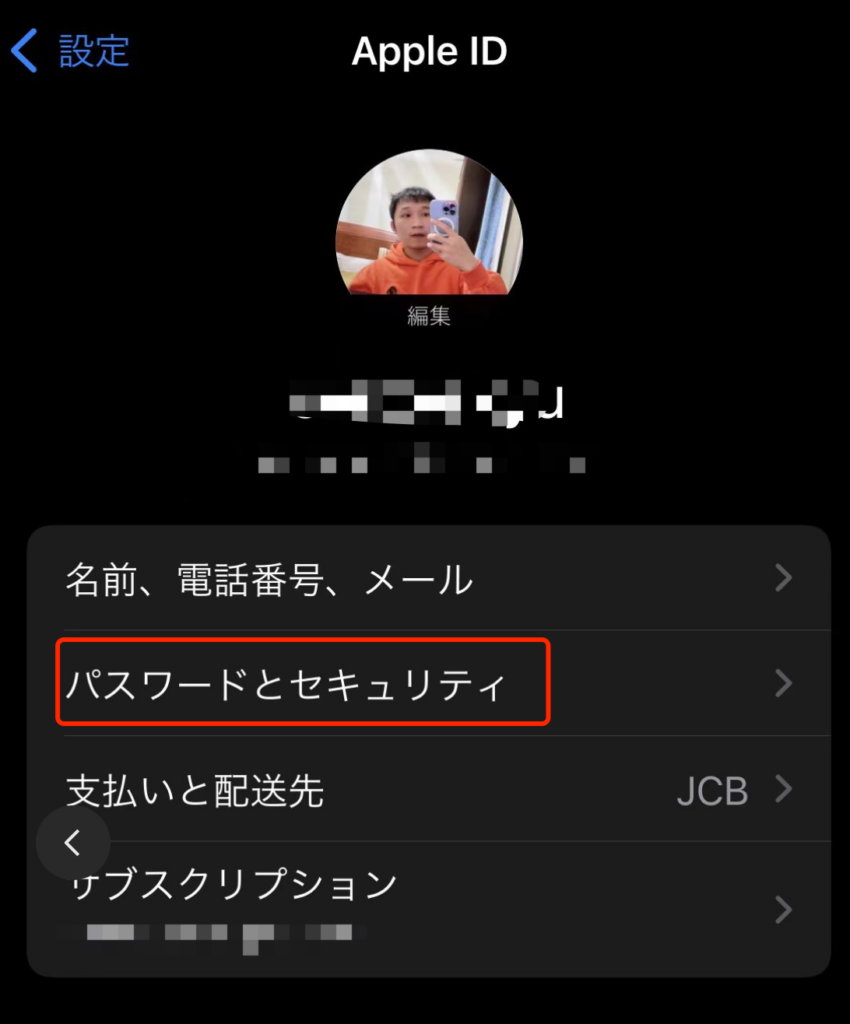
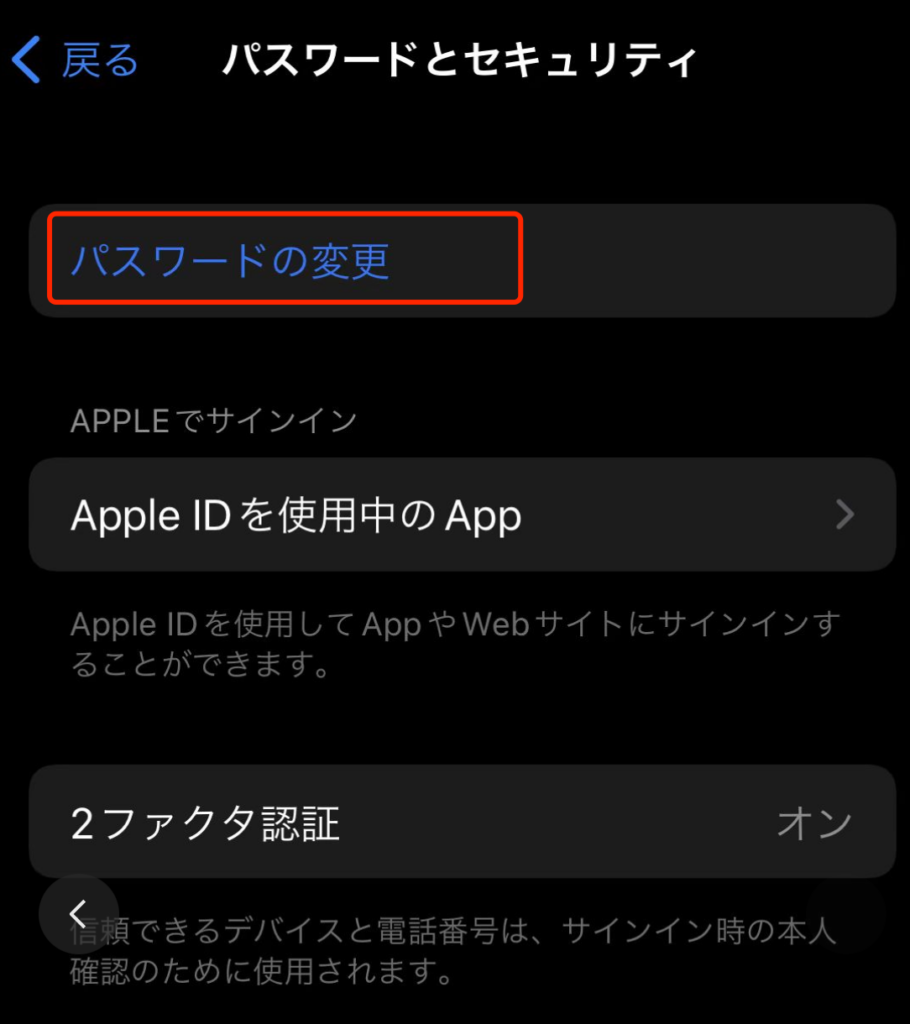
ステップ3.デバイスのロックを解除するために使用するパスワードを入力します。
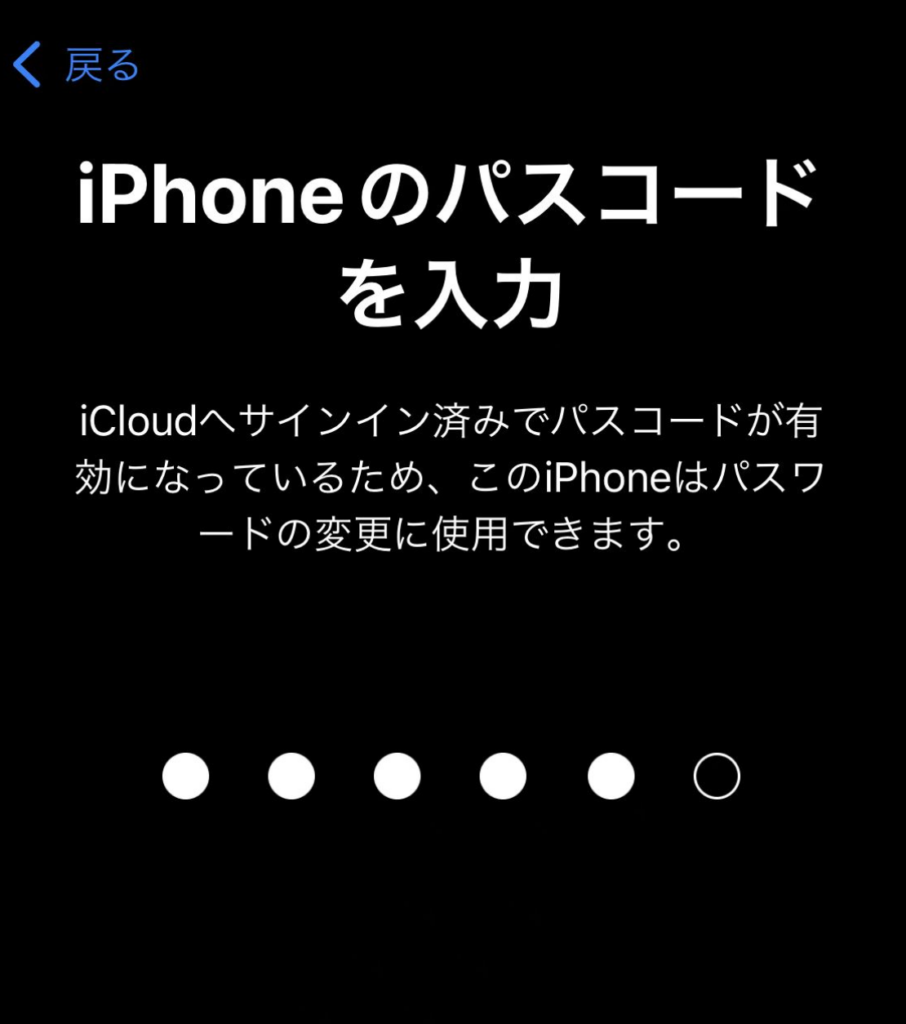
ステップ4.その後、画面の指示に従って新しいパスワードを作成します。
- Macパソコンの場合:
ステップ1.Macで、左上隅にあるAppleアイコンをクリックし、「システム環境設定」を選択します。
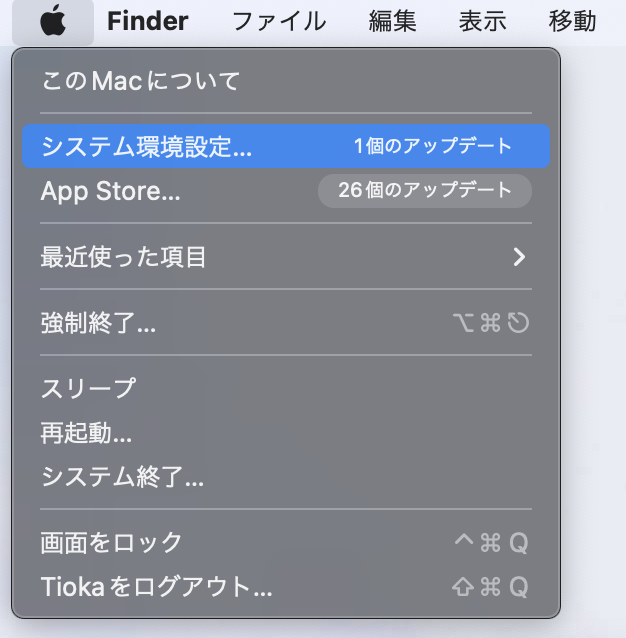
ステップ2.システム環境設定のウィンドウで、一番上にある「Apple ID」をクリックします。
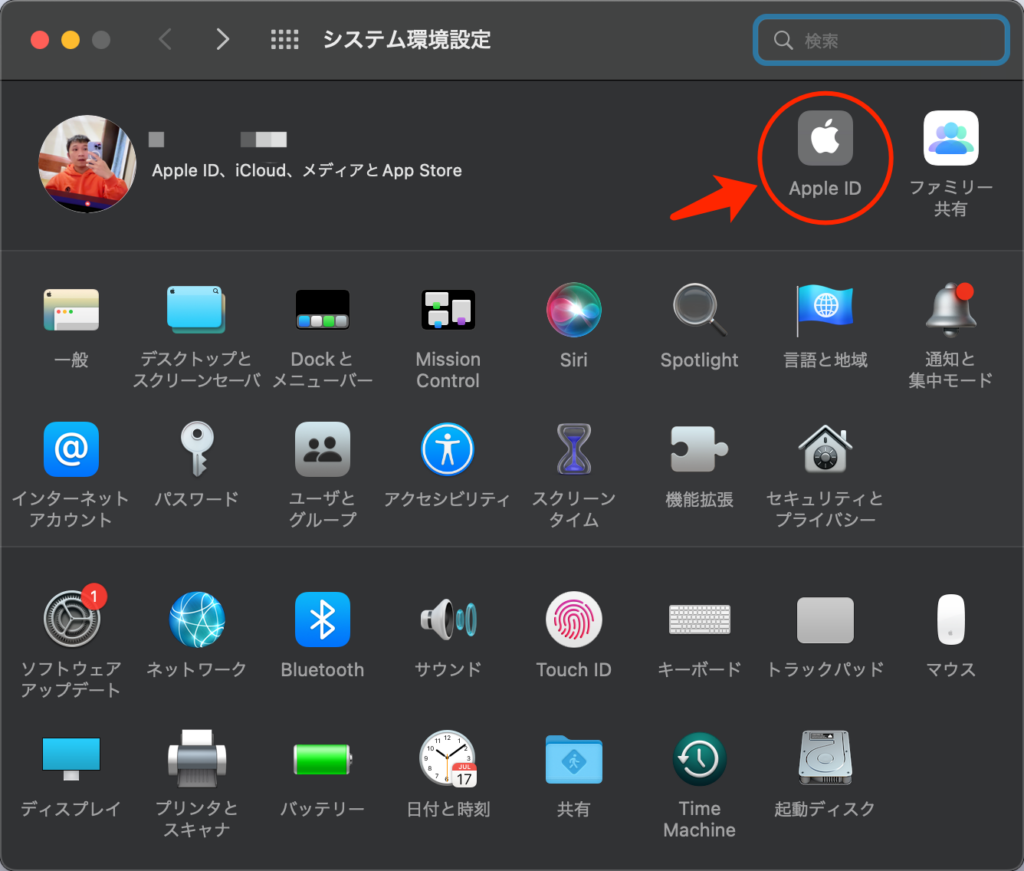
ステップ3.左側のメニューで「パスワードとセキュリティ」→「パスワードの変更」の順にクリックします。
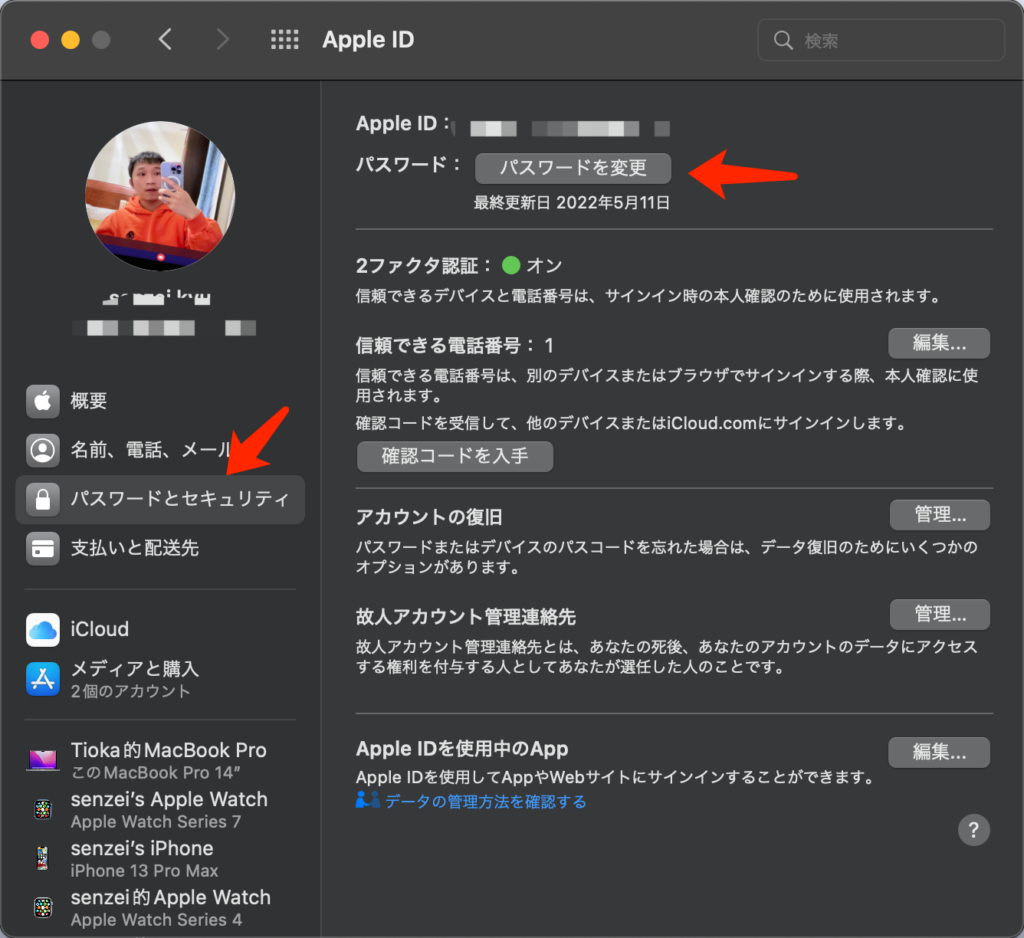
1.2 復旧キーの使用
復旧キーは、iOS 15によってもたらされた新機能です。この機能は、主に、パスワードが機能しなくなったときに、ユーザーが2ファクタ認証を使用してAppleIDアカウントへのアクセスを復旧できるようにすることを目的としています。復旧キーを有効にしている場合は、次の手順に従ってアカウントをリセットし、AppleIDにアクセスできます。
ステップ1.Apple IDアカウントページに移動し、[サインイン]をタップします。
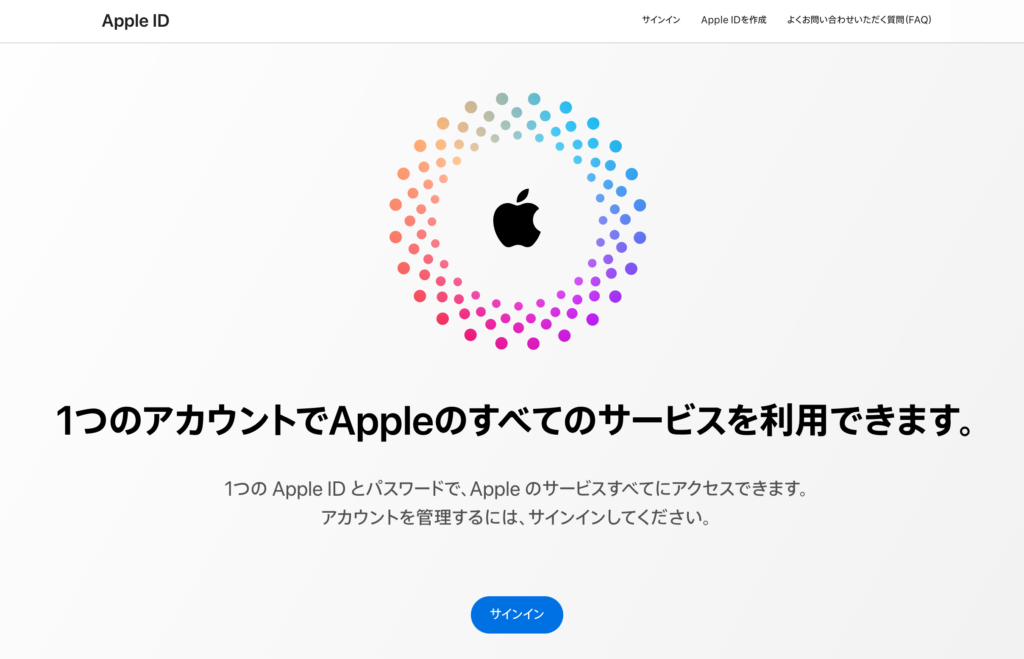
ステップ2.新しいページから「AppleIDまたはパスワードをお忘れですか?」をクリックします。
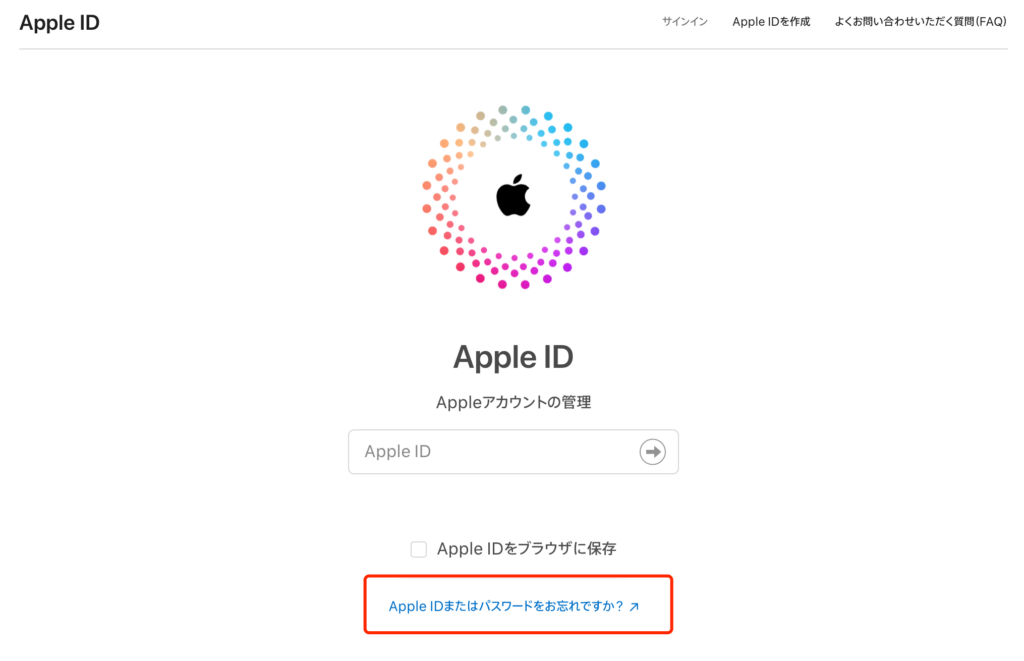
ステップ3.ロックを解除するApple IDを入力し、[続ける]をクリックします。
ステップ4.復旧キーを入力し、信頼できるデバイスを選択して確認コードを受け取ります。
ステップ5.次に、リカバリコードが信頼できるデバイスに送信されます。これを使用して新しいパスワードを作成し、[パスワードのリセット]を選択できます。
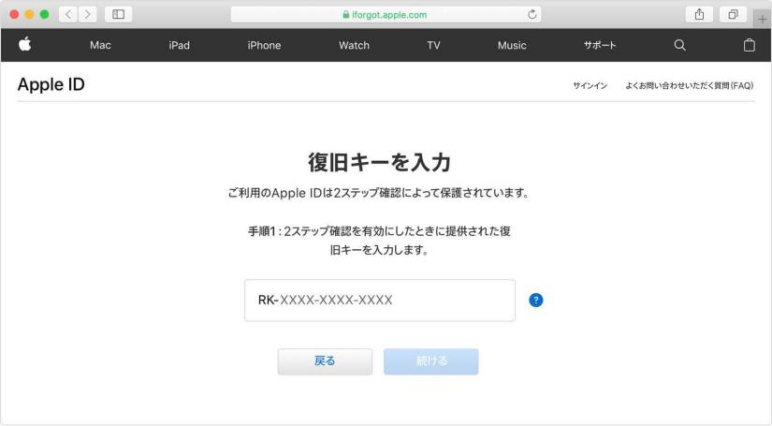
対策2.iForgotサービスでApple IDのロックを解除する
Apple IDのロックを解除する別の方法は、iForgotサービスを使用することです。iForgetプロセスは実質的に本人確認であるため、続行するには、Apple IDがログインされている別のApple製デバイス、または、電話番号を事前に用意する必要があります。それでは、準備ができたら、次の手順に従ってロックされたApple IDを解除しましょう。
ステップ1.Webブラウザで iForgotWebサイトを開きます。
ステップ2.Apple IDを入力し、[続ける]をクリックします。
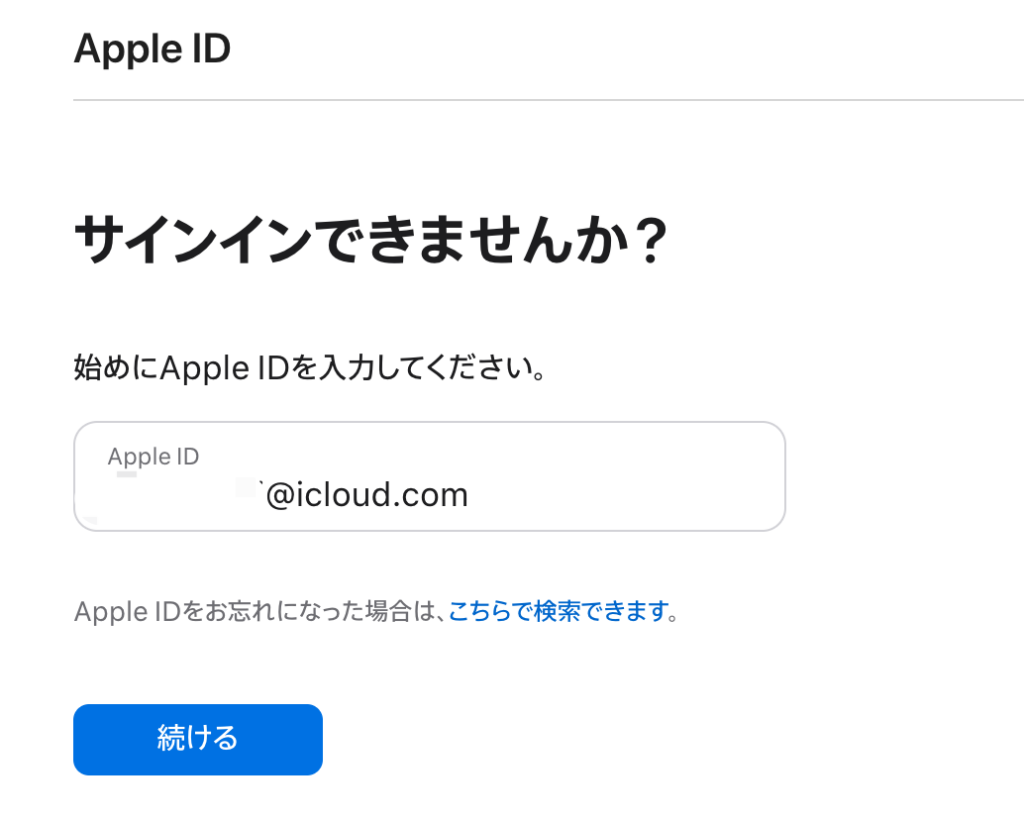
ステップ3.Apple IDで電話番号を入力し、「続ける」をクリックします。
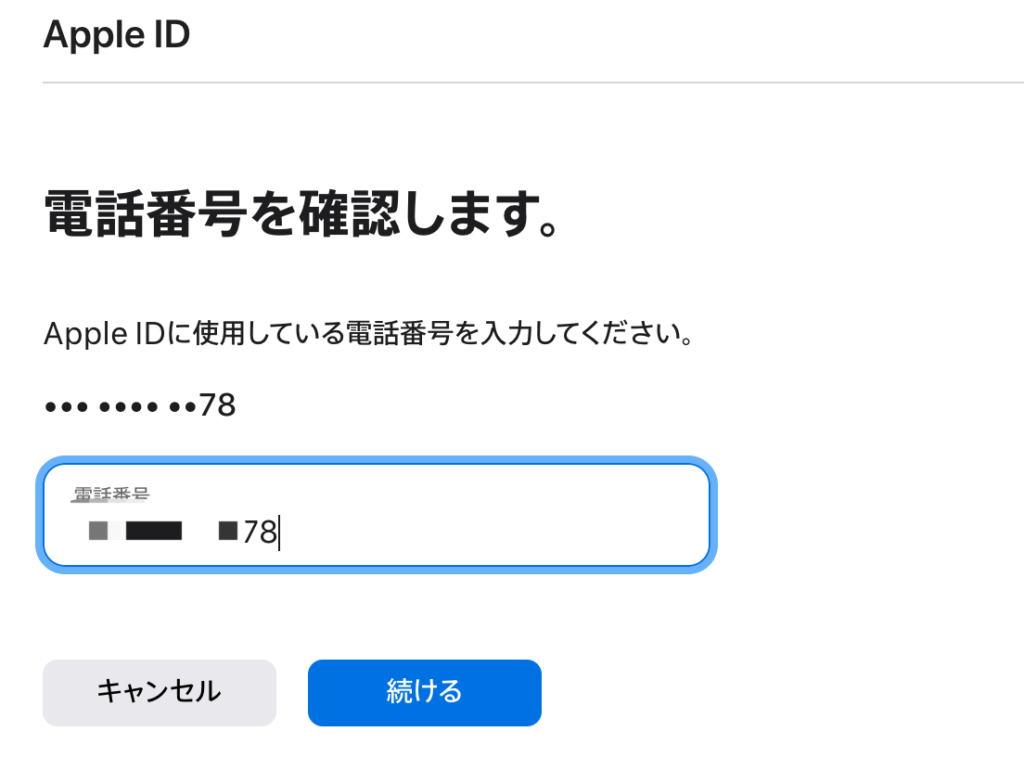
ステップ4.その後、画面の指示に従っていずれかの方法を使って、パスワードをリセットできます。
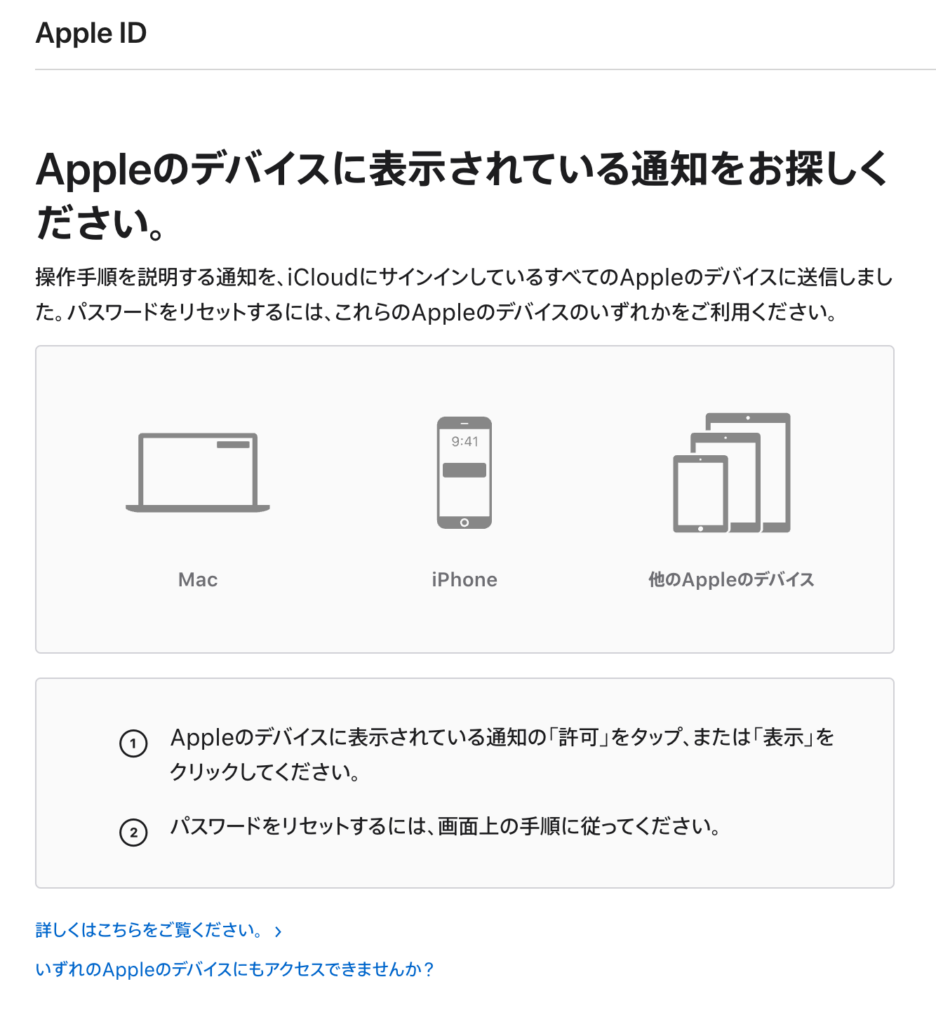
ご案内:ここでApple IDのパスワードをリセットする要請は、自動的に同じApple IDがロクインされているデバイスで表示されます。
Macパソコンの場合は、次のウィンドウが表示されて、「パスワードをリセット」をクリックします。
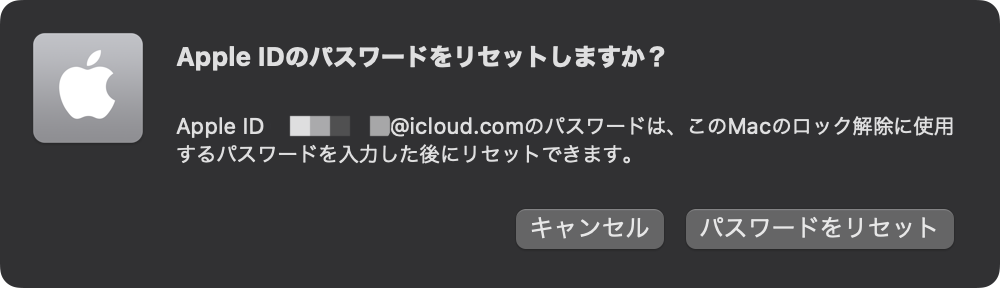
iPhoneの場合は、次のようなポップアップメニューが表示されて、「許可」をタップします。
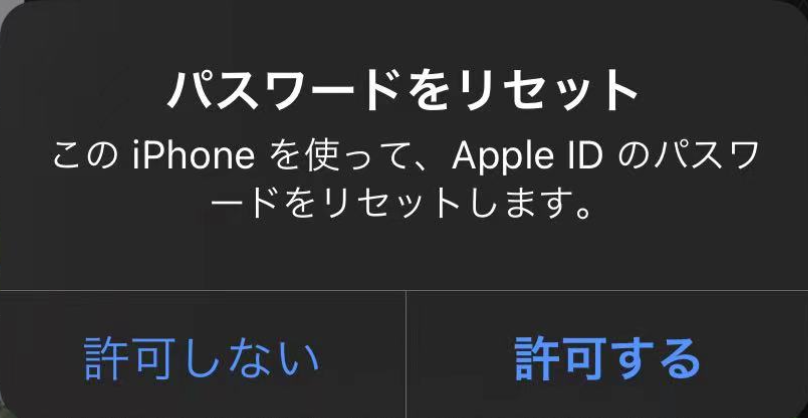
対策3.AppleサポートでApple IDのロックを解除する
上記のいずれの方法でもApple IDのロックを解除できない場合は、Appleサポートセンターに問い合わせて支援を求めることができます。
その手順は次のとおりです。
ステップ1.Appleのお問い合わせページにアクセスします。
ステップ2.[App & サービス]セクションで、[Apple ID]を選択します。
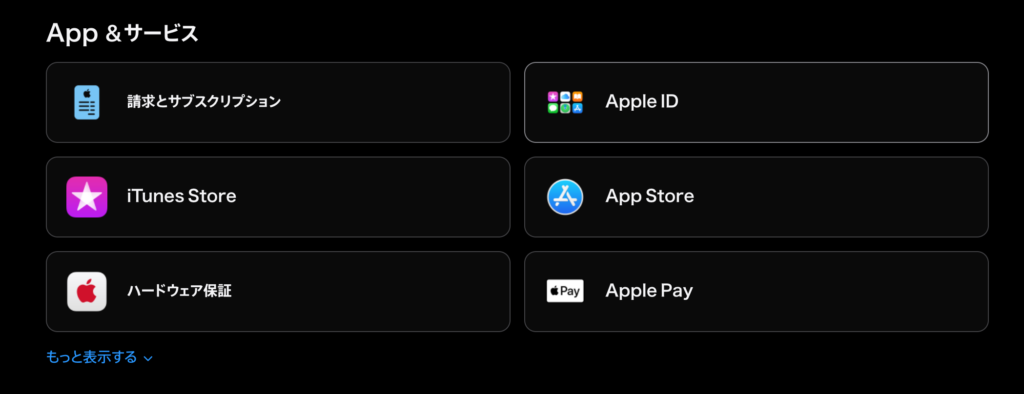
ステップ3.「Apple IDが無効」を選択します。
ステップ4.「このApple IDはセキュリティ上の問題により使用が停止されていますという警告メッセージ」を選択し、「続ける」をクリックして続行します。
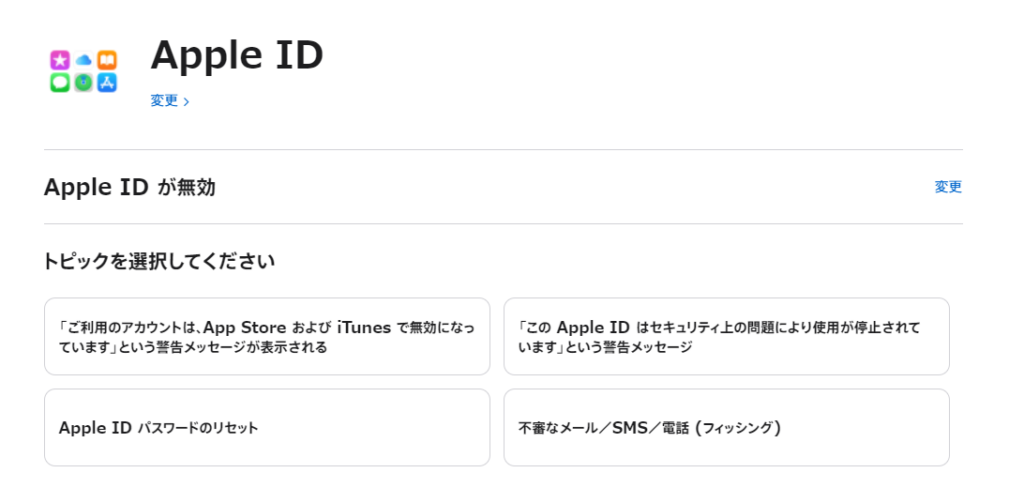
ステップ5.次に、アカウントのロックを解除するための解決策が表示されます。または、連絡先セクションの下にある電話またはオンラインチャットを使って、Appleのサポートセンターに連絡して、ヘルプを求めることもできます。
結論
結論として、「Apple IDがロックされています」エラーが発生する原因は、ハッキングなどの不正アクセスになります。このようなエラーが発生すると、一番効率的な対策は、Apple IDのパスワードをリセットしてロックを解除することになります。本文では、Apple IDのロックを解除するために、利用可能な方法をまとめてみなさんに紹介しました。自分の需要に応じて、最も適切な対策を選択して、それに従って操作を進んでください。
現在、Googleで「Apple IDがロックされています」を検索すると、「ロック解除ソフト」と自称するものがたくさん出ます。大体有料のものですが、Appleの認証システムをバイパスすることができません。iTunesのようにデバイスの初期化を行うだけなので、常にパスワードとか2ファクタの認証コードが必要になります。しかし、パスワードとか、2ファクタ認証コードを取得できる場合、本文で紹介した公式的な対策がもっと安全ですし、無料でリセットしてロックを解除することができます。それゆえに、お金を無駄に使ってこれらのものを購入しない方が良いのでしょう。
